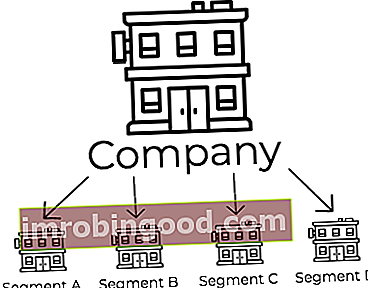Excel-pikanäppäimet ovat käteviä liikkumaan Excelissä paljon nopeammin ja tehokkaammin. Itse asiassa pikanäppäinten käyttö on paljon nopeampaa kuin hiiren käyttö.
Mitä ovat navigoinnin pikanäppäimet?
Navigointipikanäppäimet auttavat käyttäjää liikkumaan Excelissä. Näiden pikanäppäinten avulla käyttäjä voi liikkua solujen tai taulukoiden välillä.
Näytetiedot
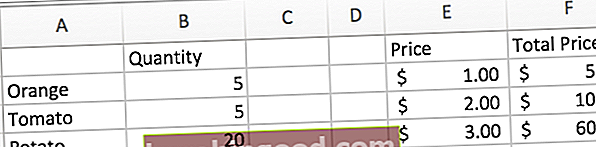
Kaikki sarakkeet paitsi sarake F sisältävät kovakoodattua tietoa. Sarake F sisältää soluja, joilla on kaava, joka kertoo vastaavan rivin sarakkeessa B vastaavan rivin sarakkeessa E. Toisin sanoen sarake F kertoo määrän hinnalla kokonaishinnan löytämiseksi. Käytämme näitä tietoja seuraavien Excel-pikanäppäinten esittelemiseen.
Navigointipikakuvakkeet
Excel-pikanäppäinten ensimmäinen ryhmä sisältää navigointipikakuvakkeet.
Nuolinäppäimet siirtyvät seuraavaan soluun nuolinäppäimen suuntaan.
- Jos käyttäjällä on tällä hetkellä solu A2 valittuna ja painaa oikeaa nuolinäppäintä, Excel aktivoi solun B2.
Ctrl + nuolinäppäimet siirtyvät tietoryhmän loppuun nuolinäppäimen suuntaan. Jos nykyinen aktiivinen solu on tietoryhmän lopussa ja ennen tyhjiä soluja, tämän pikakuvakkeen painaminen siirtää aukon lähimpään soluun, jossa on tietoja nuolinäppäimen suuntaan.
- Jos käyttäjällä on tällä hetkellä solu A2 valittuna ja painaa ctrl + alas, Excel siirtyy soluun A4.
- Jos käyttäjä painaa sitten ctrl + oikea, Excel siirtyy soluun B4.
- Jos käyttäjä painaa sitten ctrl + oikealle toisen kerran, Excel hyppää aukon yli lähimpään ei-tyhjään soluun oikealle, siirtyen siten soluun E4.
Vaihto + nuolinäppäimet laajentavat valintaa nykyisestä aktiivisesta solusta kohti painetun nuolinäppäimen suuntaan.
- Jos käyttäjällä on tällä hetkellä solu A2 valittuna ja painaa shift + alas kahdesti, Excel valitsee solut A2: A4.Solu A2 pysyy aktiivisena soluna valinnassa.
Ctrl + Sivu ylös / alas siirtyy edelliseen tai seuraavaan laskentataulukkoon / välilehteen.
Vaihto + Ctrl + Sivu ylös / alas valitsee vierekkäiset laskentataulukot ryhmässä.
Toiminto / kaava Excel-pikanäppäimet
Seuraava Excel-pikanäppäinsarja sisältää funktion ja kaavan pikanäppäimet. Tämä auttaa sinua käsittelemään solujen tietoja tehokkaammin.
Ctrl + D täyttää kaavan ylimmillä soluilla. Tämä pikakuvake toimii intuitiivisesti eri tavoin eri valinnoilla.
- Jos vain yksi solu valitaan, se täyttää kyseisen solun suoraan sen yläpuolella olevan solun tiedoilla tai kaavalla.
Jos käyttäjällä on valittu solu A2 ennen Ctrl + D-painikkeen painamista, solu A2 täyttyy solulla A1.

Jos käyttäjällä on valittu solu F3, joka sisältää kaavan “= B3 * E3”, solu F3 täyttyy solulla F2, joka sisältää kaavan ”= B2 * E2”. Kaava on kuitenkin suhteellinen, joten se sopeutuu arvoon “= B3 * E3”

- Jos vain yksi rivi on valittu, kaikki tämän rivin solut täyttävät tiedot tai kaava suoraan sen yläpuolella olevista soluista.

Tässä esimerkissä rivi 2 valittiin ennen Ctrl + D-painikkeen painamista. Rivi 2 on täyttänyt itsensä yllä olevan rivin tiedoilla.
- Jos valitaan useampi kuin yksi rivi, tämä täyttää kaikki kyseisen rivin solut tiedoilla tai kaavalla ylimmältä soluriviltä.

Tässä esimerkissä käyttäjä on valinnut A2: F4 ja painanut ctrl + D. Excel on ottanut ylimpien solujen sisällön (rivi 2) ja täyttänyt alla olevat solut.
Lisätietoja Excelin hallitsemisesta
Kiitos, että luet tämän Excel-pikanäppäinten Finance-oppaan. Lisätietoja on seuraavissa rahoitusresursseissa.
- Excel-pikakuvakkeet
- Excel-pikakuvakkeet PC: llä ja MAC: llä Excel-pikakuvakkeet PC Mac Excel -pikakuvakkeet - Luettelo tärkeimmistä ja yleisimmistä MS Excel -pikakuvakkeista PC- ja Mac-käyttäjille, rahoitukselle, kirjanpitäjälle. Pikanäppäimet nopeuttavat mallinnustaitojasi ja säästävät aikaa. Opi muokkausta, muotoilua, navigointia, nauhaa, erikoisliimaa, tietojen käsittelyä, kaavan ja solujen muokkausta ja muita oikotietä
- Excel for Dummies Excel aloittelijoille Tämä Excel aloittelijoille -opas opettaa sinulle kaiken, mitä sinun tarvitsee tietää Excel-laskentataulukoista ja kaavoista taloudellisen analyysin suorittamiseksi. Katso video ja opi kaikki, mitä aloittelijan on tiedettävä, mikä on Excel, miksi käytämme ja mitkä ovat tärkeimmät pikanäppäimet, toiminnot ja kaavat
- Excel-kurssi